答案:clip属性通过rect()函数裁剪绝对定位元素,仅支持矩形裁剪且必须配合position:absolute使用,而clip-path功能更强大、灵活,支持多种形状、动画且无需限制定位方式,现代开发应优先选择clip-path。

clip属性主要用于裁剪绝对定位的元素,通过定义一个矩形区域来显示内容,超出区域的部分会被隐藏。它通常与
position: absolute配合使用,是早期CSS中实现元素部分可见的一种方式。
解决方案
要使用
clip属性裁剪元素,核心在于理解其
rect()函数的用法,并确保目标元素设置了
position: absolute。如果没有
position: absolute,
clip属性是不会生效的。
具体来说,
clip属性接受一个
rect()函数作为值,格式是
clip: rect(top, right, bottom, left);。这里的四个参数分别代表裁剪区域的四个边界,它们都是相对于元素的左上角而言的。
top
: 裁剪区域顶部边界距离元素顶部边缘的距离。right
: 裁剪区域右侧边界距离元素左侧边缘的距离。bottom
: 裁剪区域底部边界距离元素顶部边缘的距离。left
: 裁剪区域左侧边界距离元素左侧边缘的距离。
这些值可以是长度单位(如
px,
em)或
auto。当值为
auto时,表示该方向不进行裁剪,即使用元素的原始边界。
立即学习“前端免费学习笔记(深入)”;
一个简单的例子:
.cropped-element {
position: absolute;
top: 50px;
left: 50px;
width: 200px;
height: 150px;
background-color: lightblue;
/* 裁剪区域:距离顶部20px,距离左侧50px,宽度100px (150-50),高度80px (100-20) */
clip: rect(20px, 150px, 100px, 50px);
}这段代码会把一个200x150px的蓝色方块裁剪成一个100x80px的矩形区域,这个区域从原元素的左上角开始,向下偏移20px,向右偏移50px。
clip
属性的语法和工作原理是怎样的?
clip属性,在我看来,是CSS早期为了解决“我只想显示元素的一部分”这个需求而诞生的一种相对直接但略显粗暴的方案。它的语法非常固定,就是
clip: rect(top, right, bottom, left);。理解这四个参数是关键。
top和
bottom都是相对于元素本身的顶部边缘来计算的。这意味着
top定义了可见区域的起始点,而
bottom定义了可见区域的结束点。所以,如果
bottom的值小于
top,那么裁剪出来的区域高度就是负数,实际上就什么也看不到了。
left和
right则是相对于元素本身的左侧边缘来计算的。
left定义了可见区域的左边界,
right定义了右边界。同样,如果
right小于
left,区域宽度为负,内容同样不可见。
一个容易混淆的点是,
right和
bottom的值并不是从右侧或底部边缘开始计算的。它们始终是从元素的左上角原点开始计算的。比如
rect(20px, 150px, 100px, 50px),它的意思是:
- 可见区域的顶部在元素顶部往下20px处。
- 可见区域的右侧在元素左侧往右150px处。
- 可见区域的底部在元素顶部往下100px处。
- 可见区域的左侧在元素左侧往右50px处。
所以,最终的可见区域是一个矩形,其左上角坐标是
(left, top),右下角坐标是
(right, bottom),这些都是相对于元素自身的左上角而言的。
auto值在这里扮演了一个“不裁剪”的角色。例如,
clip: rect(20px, auto, 100px, 50px);意味着右侧边界将是元素的原始右侧边缘,不会被裁剪。
但最最核心的工作原理限制,也是我个人觉得它不够灵活的原因,就是它只对 position
属性设置为 absolute
的元素生效。这使得它在布局上的应用场景非常受限,你不能随意地对一个流体布局中的元素进行裁剪,因为它会脱离文档流。
clip
属性与 clip-path
有何不同?我应该选择哪一个?
这是一个非常实际的问题,尤其是在现代Web开发中,
clip-path几乎成了裁剪元素的首选。我个人认为,
clip属性更多地是历史遗留,而
clip-path才是未来和当前的主流。
它们之间的主要区别体现在以下几个方面:
-
裁剪形状的灵活性:
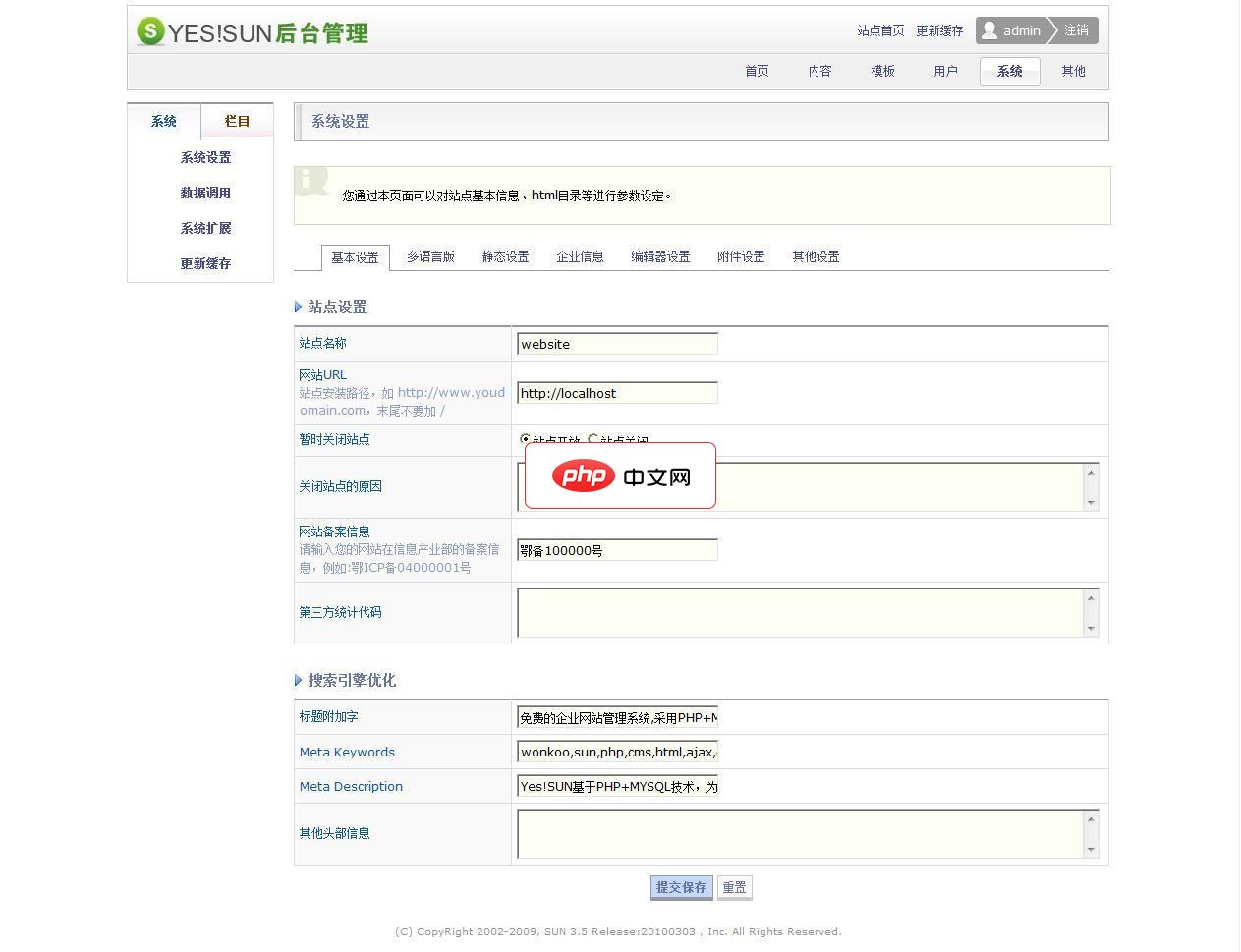 Yes!SUN企业网站系统 3.5 Build 20100303下载
Yes!SUN企业网站系统 3.5 Build 20100303下载Yes!Sun基于PHP+MYSQL技术,体积小巧、应用灵活、功能强大,是一款为企业网站量身打造的WEB系统。其创新的设计理念,为企业网的开发设计及使用带来了全新的体验:支持前沿技术:动态缓存、伪静态、静态生成、友好URL、SEO设置等提升网站性能、用户体验、搜索引擎友好度的技术均为Yes!Sun所支持。易于二次开发:采用独创的平台化理念,按需定制项目中的各种元素,如:产品属性、产品相册、新闻列表
clip
:只能裁剪矩形。这是它最大的局限性。clip-path
:支持多种复杂形状,包括圆形(circle()
)、椭圆(ellipse()
)、多边形(polygon()
)、插入矩形(inset()
),甚至可以通过SVG路径(url()
)定义任意复杂的形状。这种灵活性是clip
望尘莫及的。
-
对
position
属性的要求:clip
:强制要求元素设置position: absolute
。这意味着被裁剪的元素会脱离文档流,这在很多布局场景下是不希望发生的。clip-path
:对position
属性没有特殊要求,它可以应用于任何元素,无论是流体布局中的元素,还是定位元素。这大大扩展了它的使用范围。
-
动画支持:
clip
:对动画支持非常有限,或者说几乎不支持平滑的过渡动画。你只能通过JavaScript手动改变rect
的值,但CSS原生动画很难实现。clip-path
:完美支持CSS动画和过渡。你可以定义从一个clip-path
形状平滑过渡到另一个形状,这为交互设计带来了无限可能。
-
易用性和可维护性:
clip
:由于其坐标计算方式(特别是right
和bottom
仍从左上角算起),在调整裁剪区域时,有时会感觉不够直观。clip-path
:其函数如circle(radius at x y)
或polygon(x1 y1, x2 y2, ...)
更加直观,更容易理解和调整。
我应该选择哪一个?
我的建议是:几乎总是选择 clip-path
。
- 如果你正在开发一个现代Web项目,并且需要对元素进行裁剪,
clip-path
是毫无疑问的首选。它提供了无与伦比的灵活性、强大的动画支持以及更好的语义化。 - 如果你是在维护非常老的代码库,并且其中已经使用了
clip
,或者你的项目需要支持一些极其古老的浏览器(这在今天已经非常罕见了),那么你可能不得不继续使用clip
。 - 如果你只是想快速理解
clip
的历史作用,或者在某些极度简单、只需要矩形裁剪且元素已经是position: absolute
的场景下,clip
也能用。但即便如此,clip-path
的inset()
函数也能实现同样的效果,而且更现代。
总而言之,将
clip视为一个历史文物,而
clip-path则是当前和未来的标准。
使用 clip
属性时常见的陷阱和兼容性问题有哪些?
尽管
clip属性已经很老了,但它仍然有一些需要注意的地方,尤其是在尝试把它应用到现代项目中时。
忘记
position: absolute
:这是最常见也最致命的错误。如果你的元素没有设置position: absolute
,那么clip
属性就完全不会生效。元素会保持原样,不会有任何裁剪效果。这常常让人感到困惑,因为其他CSS属性通常没有这样的硬性前置条件。坐标系理解偏差:前面提到了,
clip: rect(top, right, bottom, left);
中的所有值都是相对于元素的左上角原点计算的。很多人可能会误以为right
是从元素右边缘开始计算,bottom
是从元素底部边缘开始计算。这种误解会导致裁剪结果与预期大相径庭。记住,right
必须大于left
,bottom
必须大于top
,否则裁剪区域将是无效的或空的。动画和过渡效果受限:如果你想实现一个裁剪区域逐渐缩小或扩大的动画,使用
clip
会非常困难。CSS本身不支持clip
属性的平滑过渡。你可能需要借助JavaScript来逐帧修改rect()
的值,这无疑增加了复杂性,并且性能可能不如原生的CSS动画。相比之下,clip-path
在这方面表现出色。与
overflow
属性的交互:clip
属性本质上也是一种隐藏溢出内容的方式,类似于overflow: hidden
。但它只对position: absolute
的元素有效。如果你在同一个元素上同时设置了clip
和overflow: auto
或scroll
,结果可能会变得不确定,或者clip
会优先。通常情况下,如果使用了clip
,就不太需要overflow: hidden
了,因为clip
已经完成了裁剪。可访问性考虑:通过
clip
隐藏内容,虽然视觉上看不到了,但内容仍然存在于DOM中,可能会被屏幕阅读器读取。如果你的目的是彻底隐藏内容以避免干扰辅助技术,那么display: none
或visibility: hidden
可能是更好的选择。如果只是为了视觉上的裁剪,且不影响语义,那么clip
或clip-path
是可以的,但要确保被裁剪掉的部分不是关键信息。维护性问题:由于
clip
的限制性和相对不直观的坐标系统,当项目变得复杂,或者需要频繁调整裁剪区域时,维护使用clip
的代码可能会变得比较麻烦。相比之下,clip-path
的函数式表达通常更清晰。兼容性(历史角度):
clip
属性的浏览器支持非常好,因为它是一个非常古老的CSS属性。但在现代浏览器中,clip-path
也已经得到了广泛的支持,并且通常不需要前缀。所以,从兼容性角度来看,clip
的优势已经不再明显。
总的来说,
clip属性虽然能完成矩形裁剪的任务,但它的局限性、不直观的坐标计算和缺乏动画支持,使得它在现代Web开发中已经不再是首选方案。了解这些陷阱,可以帮助你更好地理解为什么
clip-path会成为更优的替代品。





























